Ich habe ja schon berichtet, dass ich mir ein Android Smartphone gekauft habe und wie blöd sich Amazon wegen des reduzierten Preises angestellt hat. Also habe ich mir bei Handy-Schotte.com ein zweites LG Optimus Speed mit einem „Schubladenvertrag“ für 15€/Monat gekauft. Das macht nach 24 Monaten dann effektiv 360€, also 140€ gespart im Gegensatz zu Amazon! Die bekommen mein altes LG natürlich zurück, Fernabsatzgesetz machts möglich…
Nun hab ich mit dem alten Gerät natürlich schon fleißig herumgespielt, etliche Apps installiert und alles so konfiguriert, wie es mir gefällt. Da es nun keinen Spaß macht, das alles zu wiederholen, habe ich nach einer Möglichkeit gesucht, die Anwendungen und Einstellungen auf das neue Handy zu übertragen.
Beim Testen hatte ich bereits AppMonster installiert. Das Programm legt von jeder App automatisch eine Kopie auf der SD-Karte ab, so dass sich diese bei einem Wechsel auf ein neues Gerät leicht wiederherstellen lassen. Was hier aber nicht berücksichtigt wird, sind persönliche Einstellungen am Telefon…
Also nach einer Alternative gesucht und Titanium Backup gefunden. Das Tool kann nicht nur Apps, sondern auch alle möglichen Einstellungen etc. sichern und wiederherstellen. Einziger „Nachteil“: das Programm benötigt Root-Rechte, was sich beim LG Optimus Speed aber sehr einfach und innerhalb kürzester Zeit erreichen lässt. Dazu gibt es hier eine sehr ausführliche Anleitung.
Auch Titanium Backup selber ist leicht zu bedienen, ich bin jedoch über einen kleinen Stolperstein gefallen:
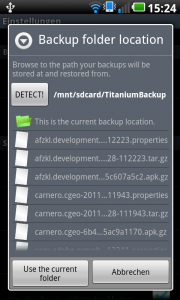 In den Einstellungen sollte man zuerst den Sicherungsordner überprüfen bzw. festlegen. Bei mir war „/mnt/sdcard/TitaniumBackup“ voreingestellt.
In den Einstellungen sollte man zuerst den Sicherungsordner überprüfen bzw. festlegen. Bei mir war „/mnt/sdcard/TitaniumBackup“ voreingestellt.
Auch wenn das „sdcard“ nun die Speicherkarte suggeriert, handelt es sich hierbei um den internen Speicher. Die externe Karte wird mit „_ExternalSD“ bezeichnet.
Eigentlich sollte man den Pfad auch ändern können, ich hab’s aber einfach nicht hinbekommen 🙁
Ich habe die Daten dann halt nachträglich mit dem Astro Dateimanager auf die Karte kopiert, um sie auf das andere Handy zu bringen.
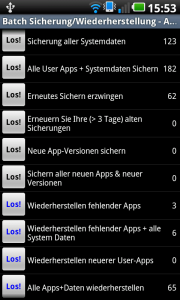 In der Batch-Verarbeitung kann man dann alle Apps + Daten sichern und über den gleichen Weg auf dem neuen Handy wiederherstellen. Dabei lässt sich für jede einzelne App entscheiden, ob sie wirklich wieder installiert werden soll oder nicht.
In der Batch-Verarbeitung kann man dann alle Apps + Daten sichern und über den gleichen Weg auf dem neuen Handy wiederherstellen. Dabei lässt sich für jede einzelne App entscheiden, ob sie wirklich wieder installiert werden soll oder nicht.
Was dann ein bisschen stört, ist, dass für jedes zu installierende Programm nochmal nach der Erlaubnis wegen der Zugriffsrechte gefragt wird und die fertige Installation bestätigt werden muss. Das sind zwar nur zwei Klicks, die summieren sich aber mit der Anzahl der Apps und es wäre eben schöner, wenn der Restore einfach durchlaufen würde.
Am Ende befinden sich dann wieder alle gewählten Apps auf dem neuen Handy. Bei den Einstellungen wurde das gröbste übernommen, so z.B. der gewählte Launcher inkl. Design oder auch die Anzahl der Startscreens und die Anwendungen dadrauf. Neu einrichten musste ich hier allerdings die Widgets. Vielleicht habe ich da beim Sichern etwas vergessen bzw. übersehen…
Alles zusammen also eine gute und einfache Möglichkeit, sein Gerät zu „klonen“. Die letzten übrig geblieben Einstellungen sind schnell gemacht!
Nun warte ich nur noch auf den Cyanogen Mod7 für das LG, welcher Gingerbread bringt und das ganze LG Geraffel entfernt!